Apple Music и Spotify са доста сходни платформи. Но не винаги се чувства така. Вземете например публичните „общностни“ плейлисти. Те са лесно достъпни в Spotify, малко по-малко в Apple Music. Но те всъщност съществуват на платформата за стрийминг на Apple.
Съдържание
- Свързани:
- Основите
- Как да споделите плейлист в Apple Music
-
Как да намерите публични плейлисти в Apple Music
- Как да запазите публични плейлисти на вашия iPhone или iPad
- Подобни публикации:
Свързани:
- Как да видите колко песни имате във вашата библиотека на Apple Music или Spotify
- 17 съвета за Apple Music, които ще разтърсят вашия свят на слушане
- Как да намерите и видите вашия Apple Music Replay
Независимо дали сте потребител на Apple Music от известно време или просто преминавате към платформата от Spotify, ето всичко, което трябва да знаете за създаването и намирането на публични плейлисти.
Основите
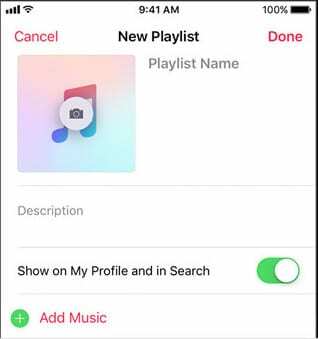
Плейлистите функционират малко по-различно в Spotify и Apple Music. В Spotify плейлистите могат да бъдат публични или частни. В Apple Music публичните плейлисти са технически споделени плейлисти.
Създаването на споделен плейлист е доста лесно в Apple Music:
- Отворете приложението Apple Music.
- Намерете песен и я натиснете и задръжте. В менюто, което се показва, изберете Добавяне към списък за изпълнение. Можете също да създадете нов плейлист, като отидете на Библиотека > Плейлисти.
- От тук трябва да видите бутон, който казва Показване в Моят профил и в Търсене под описанието. Ето как правите публичен плейлист.
- След като натиснете този превключвател, плейлистът ще бъде достъпен за всеки в Apple Music за слушане и добавяне към собствената си библиотека.
Струва си да се отбележи, че може да не виждате тази опция, ако нямате профил в Apple Music. По същия начин може да срещнете проблеми, ако профилът ви не е публично видим. Можете да създадете профил в Apple Music или да промените настройките на профила си, като отидете на За теб и натискане на иконата на човек.
Как да споделите плейлист в Apple Music
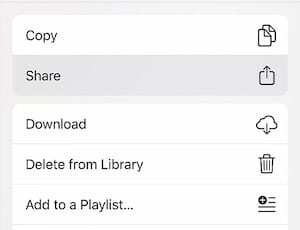
Ако искате да споделите един от публичните си плейлисти с приятелите си, не е нужно да им изпращате името му, за да търсят. Всъщност можете да им го изпратите директно.
Това варира в зависимост от платформата, на която се намирате в момента. За устройства с iOS просто докоснете иконата с три точки и иконата за споделяне на лист. На компютрите това е иконата с три точки и след това бутонът Споделяне на плейлист. За потребителите на Android това е листът за споделяне в стил Android.
От тук можете да изпращате плейлисти на Apple Music до голямо разнообразие от контакти чрез съобщения, поща, Twitter, Facebook, AirDrop или чрез други приложения.
Само имайте предвид, че получателят също трябва да е абонат на Apple Music, за да слуша плейлиста.
Как да намерите публични плейлисти в Apple Music
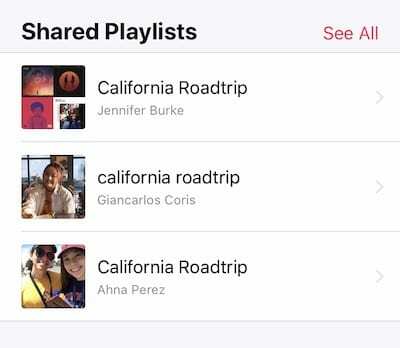
Има няколко начина действително да намерите плейлисти, създадени от други потребители на Apple Music.
- Най-простият начин е просто да получите плейлист от приятел или член на семейството, разбира се.
- Друг често срещан начин е просто да ги откриете в За вас под подзаглавието „Вижте какво слушат приятелите“. Имайте предвид, че всяка песен, албум или плейлист, които се появяват в този списък, са само от хора от списъка ви с приятели.
- Ако искате да намерите публичен плейлист от някой извън списъка ви с приятели, ще трябва да го потърсите. Просто докоснете Търсене в долния десен ъгъл и въведете заявка. В списъка с резултати просто превъртете надолу, докато видите „Споделени плейлисти“.
След като намерите плейлист, който ви харесва, можете просто да го слушате или да добавите копие от плейлиста към вашата библиотека.
Как да запазите публични плейлисти на вашия iPhone или iPad
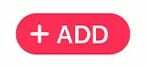
Ако намерите страхотен плейлист, пълен с конфитюри, които искате да добавите към собствената си библиотека, можете. Има няколко варианта за това.
Първият е просто да докоснете +Добавяне бутон в горната част на публичен плейлист (или плейлист на приятел). Това ще запази плейлиста във вашата библиотека.
Има обаче няколко предупреждения към този метод. Ако собственикът на плейлиста добави или изтрие песни, това ще се отрази на вашето копие на плейлиста. Това е така, защото по подразбиране Apple Music поддържа запазените плейлисти отделно от действителната ви библиотека.
По принцип можете да добавите песен към плейлиста в Apple music, без да я добавяте към вашата библиотека. Apple обяснява процеса в своя бяла хартия тук.
Ако искате да запазите точното копие на плейлист във вашата библиотека, можете да промените това поведение в Настройки. Просто отидете на Настройки —> Музика и натиснете превключвателя до Добавяне на песни от плейлиста.
Вие сте фен на музиката на Apple? Кои са някои от последните подобрения, които наистина правят деня ви? Какви допълнителни функции трябва да въведе Apple в Apple Music. Моля, уведомете ни, като използвате коментарите по-долу.

Майк е журналист на свободна практика от Сан Диего, Калифорния.
Въпреки че основно обхваща Apple и потребителските технологии, той има минал опит да пише за обществената безопасност, местното управление и образованието за различни публикации.
Той е носил доста шапки в областта на журналистиката, включително писател, редактор и дизайнер на новини.